Wie erstellt man eine Mind Map in Lucidchart?
Edraw Content-Team
Suchen Sie nach einer Alternative zu Lucidchart, um Mind Maps zu erstellen?
EdrawMax und EdrawMind sind zwei der leistungsfähigsten Diagramm-Tools, die enorme Funktionen zur Erstellung von Mind Maps bieten. Schauen Sie sich den Lucidchart Mind Mapping-Leitfaden an und lernen Sie verschiedene Methoden zur Erstellung von Mind Maps kennen. Laden Sie die Edraw Tools noch heute herunter!
1. Einführung
Lehrer, Eltern und andere Fachleute sind immer auf der Suche nach Möglichkeiten zum Brainstorming, zur Planung und zur Organisation komplexer Ideen. Mind Mapping ist ein Tool, das all diese Bereiche abdeckt und dem Leser ein größeres Erinnerungsvermögen bietet. Mit Hilfe einer Mind Map kann man effektiv Brainstorming betreiben und verschiedene Ideen organisieren, die die Gesamtleistung eines Schülers erheblich steigern.
Es gibt verschiedene Möglichkeiten für ein Brainstorming einer Idee. Manche verwenden Stift und Papier, um eine Mind Map zu erstellen, aber die meisten Studenten entscheiden sich für erschwingliche Tools, die eine Vielzahl von Funktionen bieten, wenn es darum geht, eine komplexe Menge von Ideen zu organisieren und zu strukturieren. In diesem Artikel stellen wir Ihnen die Lucidchart Mind Map vor und vergleichen sie mit den beiden beliebtesten kostenlosen Mind Map-Programmen von Edraw. Bevor wir Ihnen die erstaunlichen Funktionen von EdrawMax und EdrawMind vorstellen, möchten wir Ihnen zeigen, wie Sie mit Lucidchart eine Mind Map erstellen können.
2. Wie man eine Mind Map in Lucidchart zeichnet
Was ist Lucidchart?
Lucidchart ist ein Diagramm-Tool, mit dem Sie Diagramme erstellen, Diagramme bearbeiten und Entwürfe überarbeiten können. Sie sind für Unternehmen und Einzelpersonen zu Verwaltungszwecken notwendig. Das ist auch bei Diagrammen, Zeichnungen und Strukturverbesserungen von Vorteil.
Schritte zur Erstellung einer Mind Map in Lucidchart
Um eine Mind Map auf Lucidchart zu erstellen, müssen Sie die folgenden Schritte ausführen:
Schritt 1 Planen Sie die Mind Map und öffnen Sie Lucidchart:
Bevor Sie mit einer Mind Map beginnen, sollten Sie einen ordentlichen Plan erstellen, um Fehler zu vermeiden.
Nachdem Sie Ihren Plan fertiggestellt haben, starten Sie die Lucidchart-Anwendung in Ihrem Browser. Nehmen Sie ein leeres Dokument aus dem Dashboard, um mit der Erstellung Ihrer Mind Map zu beginnen.
Schritt 2 Nehmen Sie die Mindmap-Symbolleiste und die Symbolleiste:
Als Diagramm-Tool verfügt Lucidchart über mehrere Optionen, mit denen Sie eine qualitativ hochwertige Mind Map erstellen können. Um auf die Formen zuzugreifen, die für die Erstellung von Mind Maps erforderlich sind, sollten Sie zum Toolfeld gehen und die Formen auswählen. Danach müssen Sie die Mind Map Option aktivieren, um die Formen in der Toolbox auf der linken Seite zu erhalten. Außerdem wird eine zusätzliche Symbolleiste angezeigt.
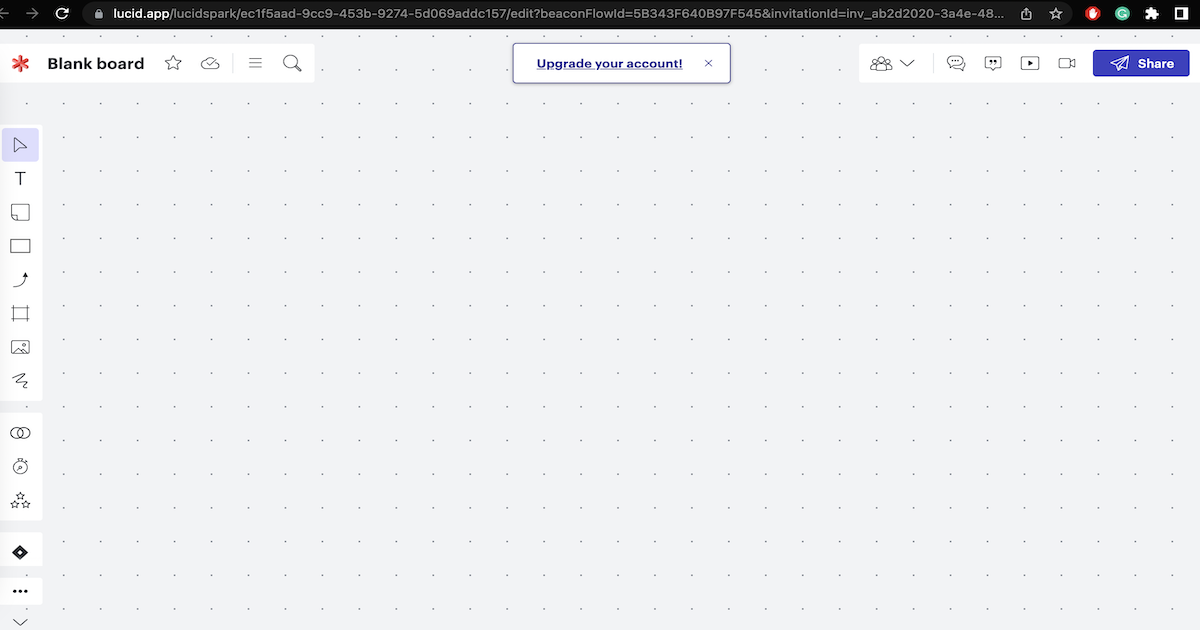
Schritt 3 Ziehen Sie die Formen und legen Sie sie ab, um die Idee Hauptidee zu markieren:
In dieser Phase erstellen Sie ein Diagramm Ihrer Mind Map. Daher müssen Sie das Thema aufschlüsseln. Sie können den Plan verwenden, den Sie vor Beginn Ihrer Arbeit erstellt haben, um eine genaue Mind Map zu erstellen. Wählen Sie nun eine Form, die das zentrale Thema Ihres Projekts darstellt, und nehmen Sie sie aus der Mind Map-Bibliothek.
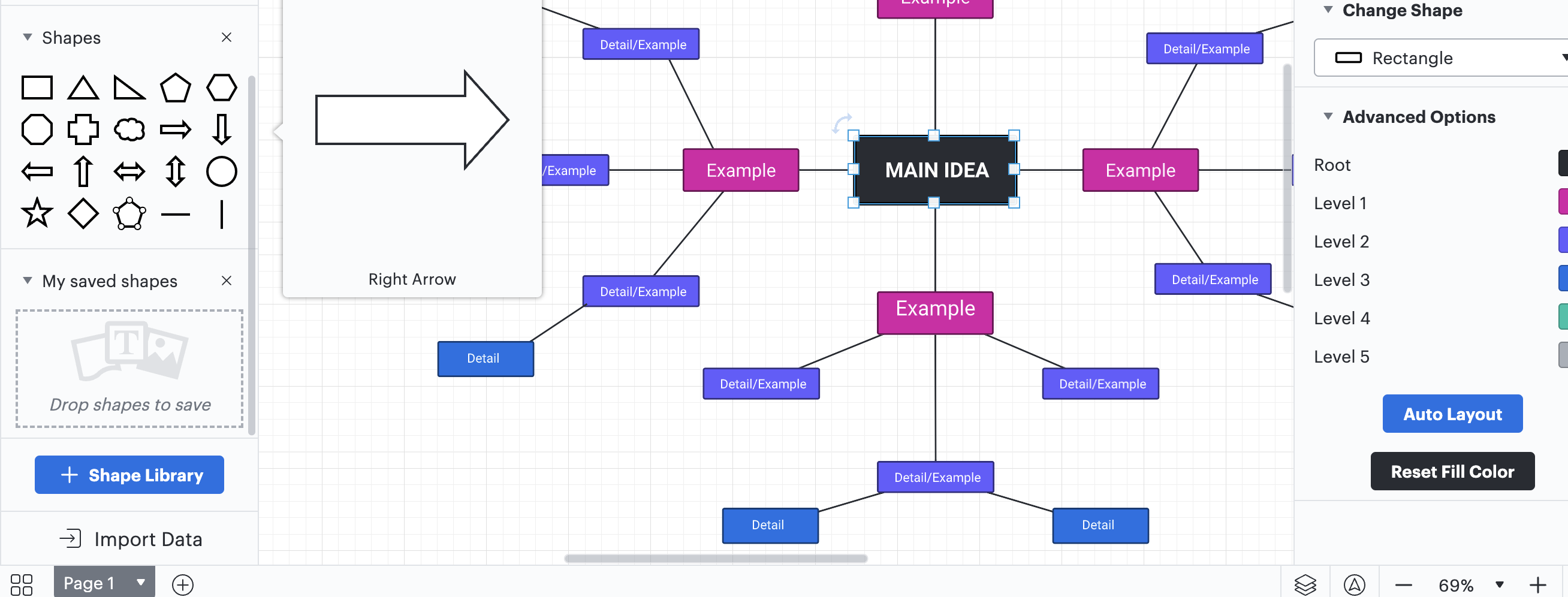
Ziehen Sie die Form und legen Sie sie dann in der Mitte der Arbeitsfläche ab. Doppelklicken Sie auf diese Form, um ihr Text hinzuzufügen.
Schritt 4 Erstellen Sie die Formen für die zugehörigen Ideen:
Nachdem Sie das Hauptthema abgeschlossen haben, fahren Sie mit der Maus über die Form, die Sie bereits erstellt haben und es werden rote Pfeile angezeigt.
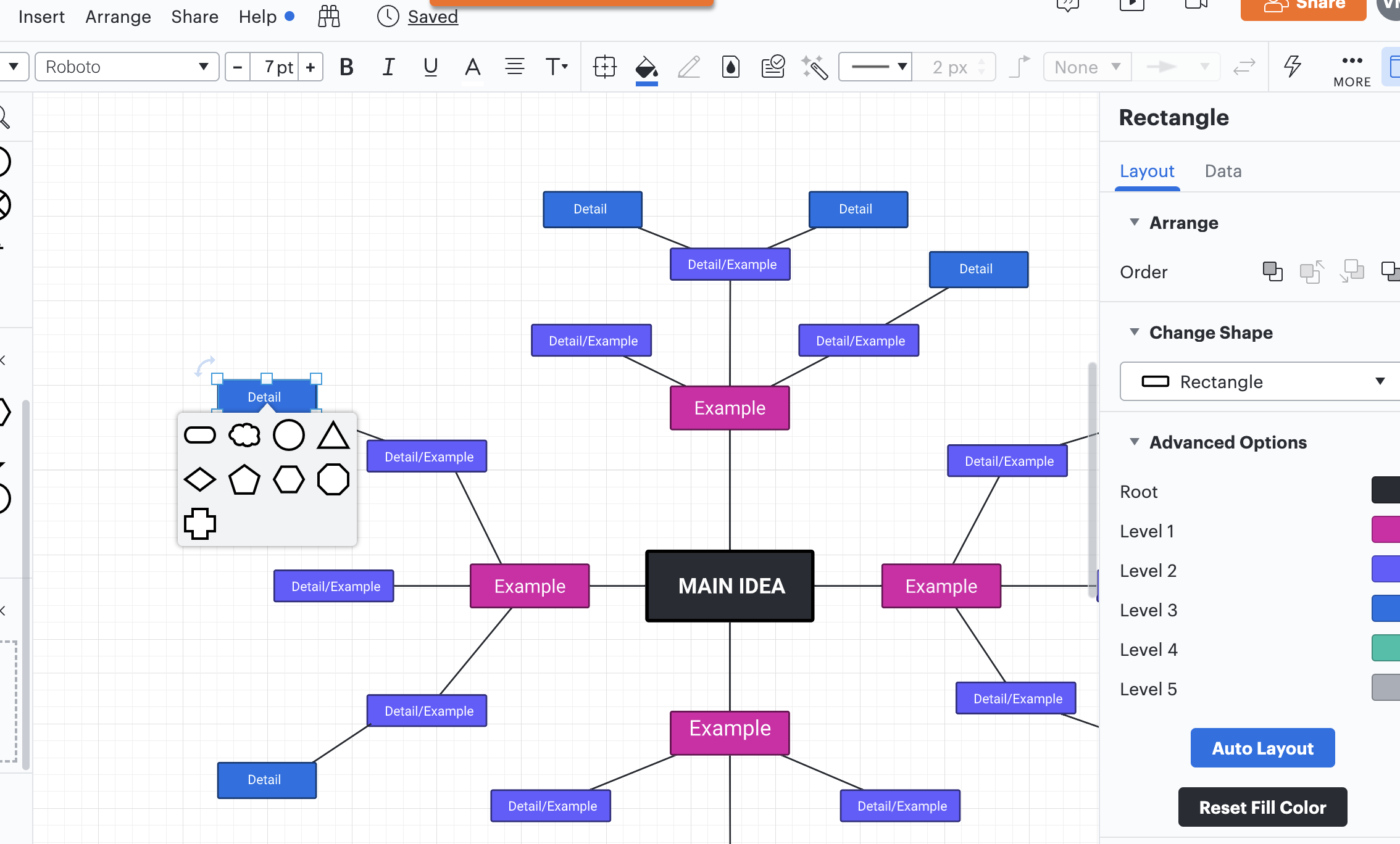
Ziehen Sie sie an die Stelle, an der Sie eine neue Form platzieren möchten und lassen Sie sie los. Nun steht Ihnen eine Formenbibliothek zur Verfügung, aus der Sie jede beliebige Form auswählen können. Verzweigen Sie die Hauptidee und die damit verbundenen Themen mehrmals, je nach Bedarf, um Ihre Mindmap zu vervollständigen.
Schritt 5 Verwenden Sie die Leiste der erweiterten Optionen und speichern Sie:
Sie können die Farbe der zugehörigen Themen in der Leiste der Erweiterten Optionen ändern.
In der Eigenschaftsleiste können Sie den Schriftstil, die Größe, etc. formatieren. Wenn Sie Ihre Mind Map fertiggestellt haben, speichern Sie sie für die Zukunft.
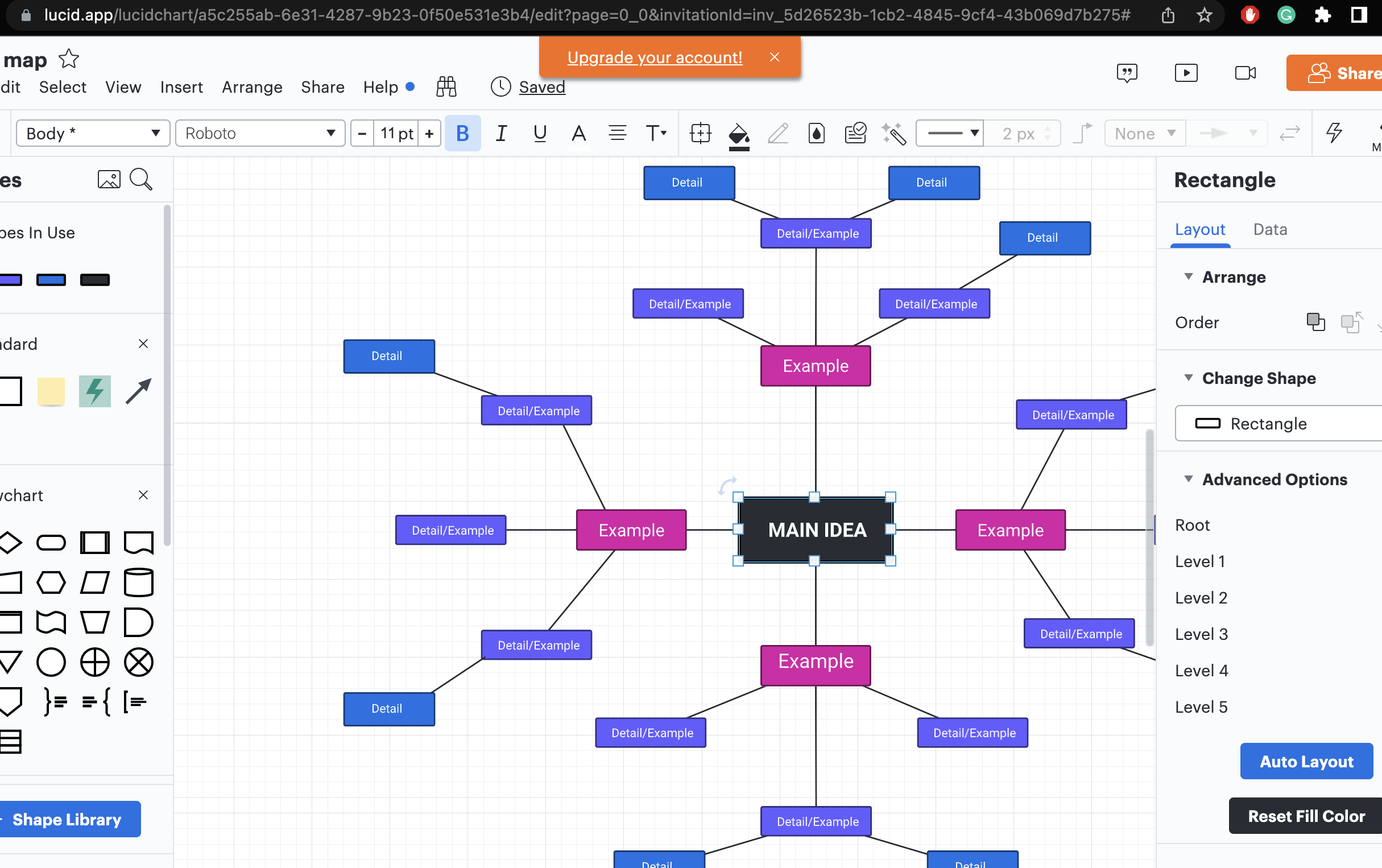
- Planen Sie die Mind Map und öffnen Sie Lucidchart.
- Nehmen Sie die Mindmap-Symbolleiste und die Symbolleiste.
- Ziehen Sie die Formen per Drag & Drop, um die Hauptidee zu markieren.
- Erstellen Sie die Formen für die dazugehörigen Ideen.
- Verwenden Sie die Leiste der erweiterten Optionen und speichern Sie.
3. Wie zeichnet man eine Mind Map in EdrawMind?
EdrawMind ist das beste Tool zum Erstellen und Austauschen von Mind Maps für den akademischen und beruflichen Gebrauch. Sehen Sie sich die Schritte an, die Sie befolgen müssen, um mit EdrawMind tolle Diagramme zu erstellen.
Schritt 1 Start:
Um auf die Funktionen von EdrawMind zugreifen zu können, müssen Sie es herunterladen und auf Ihrem System installieren. Sobald Sie die Desktop-Version dieser Lucidchart-Alternative gestartet haben, sollten Sie sich mit Ihrer registrierten E-Mail-Adresse anmelden. Wenn Sie mit Ihrem Team aus der Ferne zusammenarbeiten möchten, gehen Sie zu EdrawMind Online und melden Sie sich mit Ihrer E-Mail-Adresse an. Die leistungsstarke Remote-Zusammenarbeit bietet Tagging und Kommentierung in Echtzeit, so dass Sie mehr Zugang zu verschiedenen Brainstorming-Ideen erhalten.
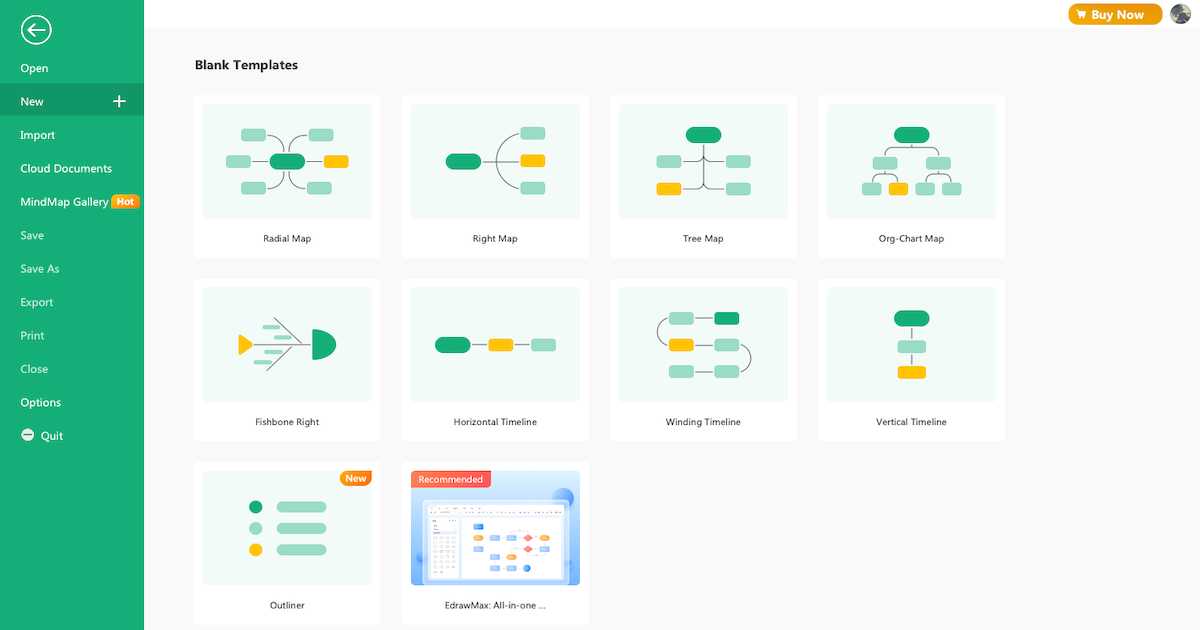
Schritt 2 Skizze:
Sobald Sie diese Mindmapping-Software gestartet haben, sehen Sie auf der Startseite "Leere Vorlagen" und "Lokale Beispiele". Sehen Sie sich diese Skizzen an oder klicken Sie auf "Neu" im linken Bereich, um eine Mind Map von Grund auf zu erstellen. Sie haben die Wahl zwischen Mind Map, Right Map, Baumkarte, Organigramm, Fischgräten, horizontaler Zeitleiste, gewundener Zeitleiste, vertikaler Zeitleiste und Outliner. Sobald Sie sich auf dem Arbeitsbereich befinden, können Sie "Tab + Enter" drücken, um verschiedene Unterthemen hinzuzufügen.
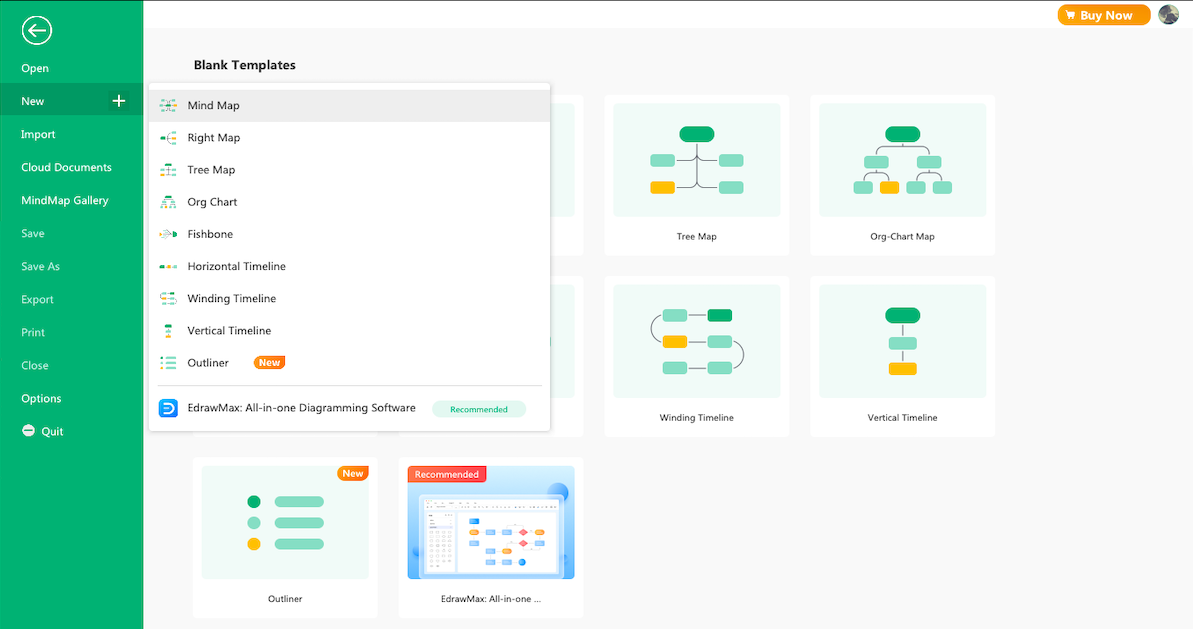
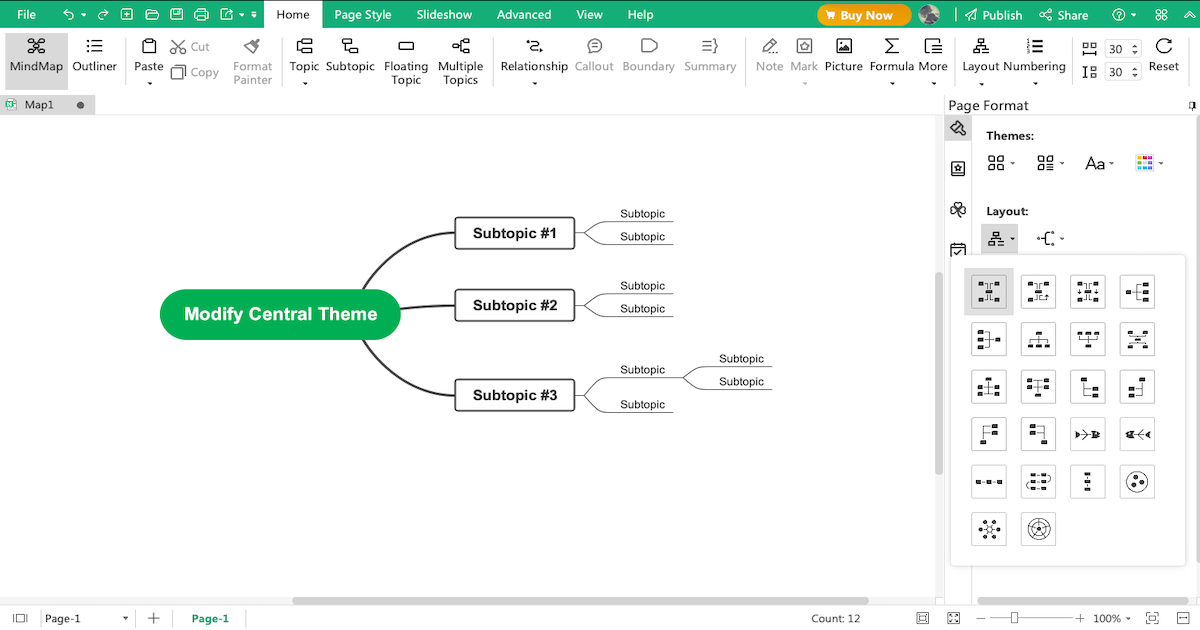
Schritt 3 Vorlagen-Community:
Die "MindMap-Galerie" von EdrawMind enthält über 5.000 MindMap-Vorlagen, die Anfängern und Profis als Inspiration für die Arbeit an verschiedenen MindMaps dienen, z.B. für die Bereiche Gesundheit, Wissenschaft, Wirtschaft, Projektmanagement und mehr. Besuchen Sie die "MindMap-Galerie" und sehen Sie sich die von Benutzern erstellten Vorlagen an. Sobald Sie die Mind Map gefunden haben, die Ihren Anforderungen oder Ihrer Vision entspricht, können Sie sie vervielfältigen, ohne sich um die Formatierung oder Gestaltung zu kümmern.
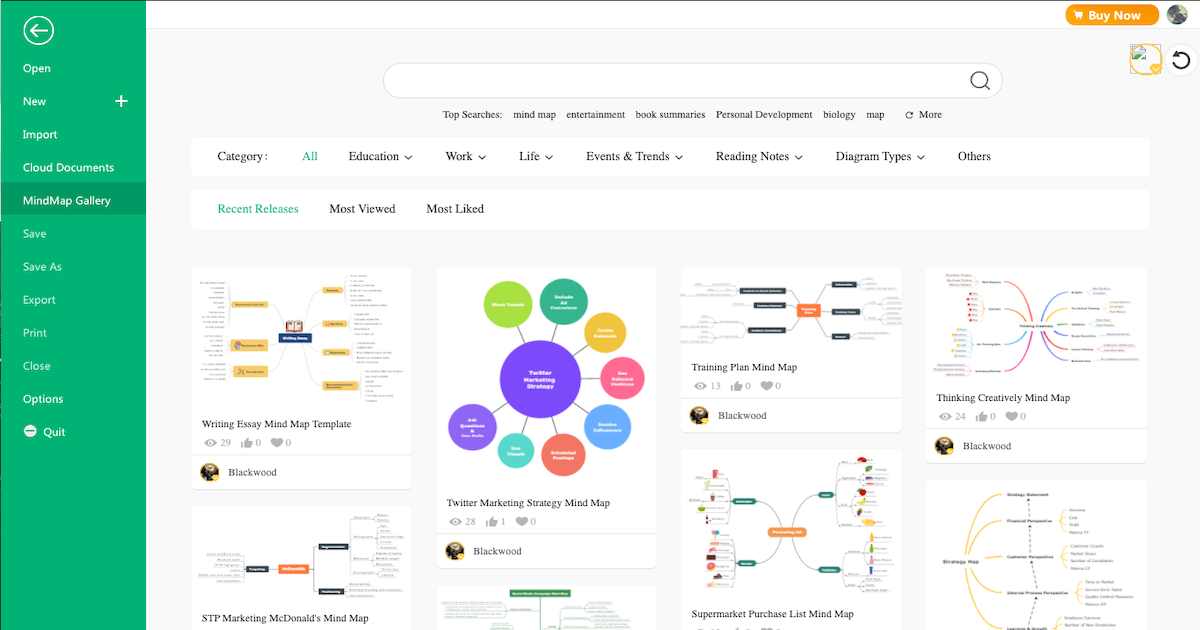
Schritt 4 Zusammenarbeiten:
EdrawMind verfügt über eine erstklassige Remote-Zusammenarbeit mit Ihrem Team. Als registrierter Benutzer können Sie Ihre Mind Maps als Brainstorming, Präsentation, Gantt-Diagramm und Gliederung betrachten. Wenn Sie EdrawMind Online auschecken, können Sie weiterhin auf all diese Offline-Funktionen zugreifen, um effektiv mit Ihrem Team zu arbeiten.
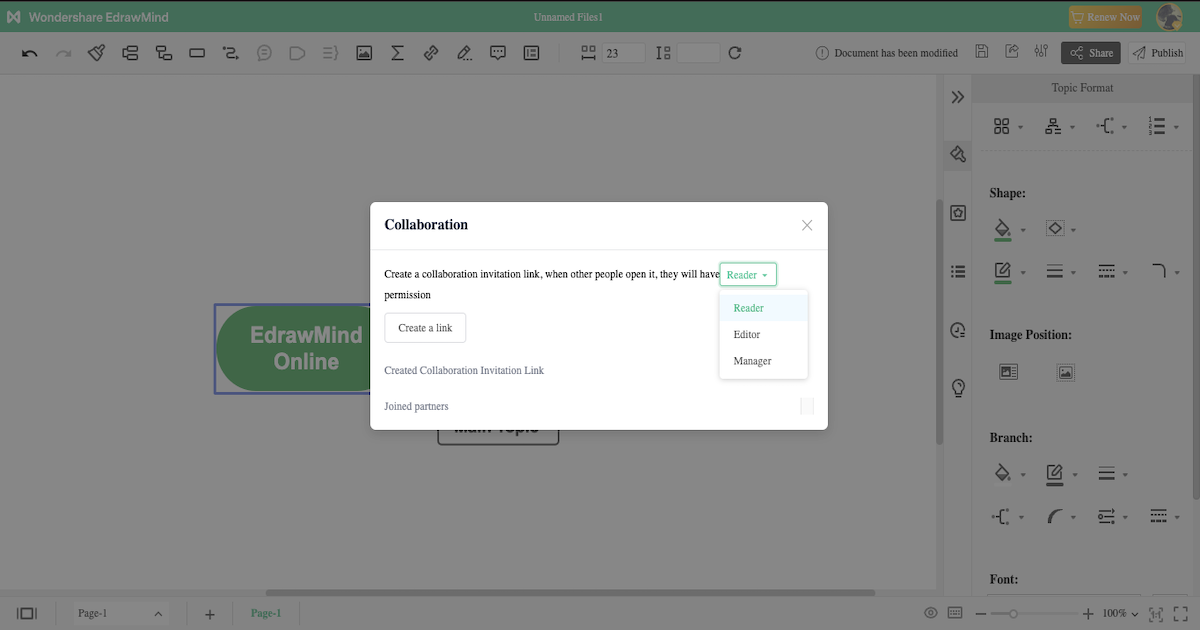
Schritt 5 Exportieren & Teilen:
Nachdem Sie Ihre Mind Map entsprechend Ihren Anforderungen fertiggestellt haben, können Sie sie in verschiedene Formate exportieren, z.B. Grafik, HTML, SVG, MindManager und mehr. Sie können sogar die integrierte Freigabeoption verwenden, um Ihre Mind Map auf sozialen Medienplattformen wie Facebook, Pinterest, Twitter und Line zu teilen.
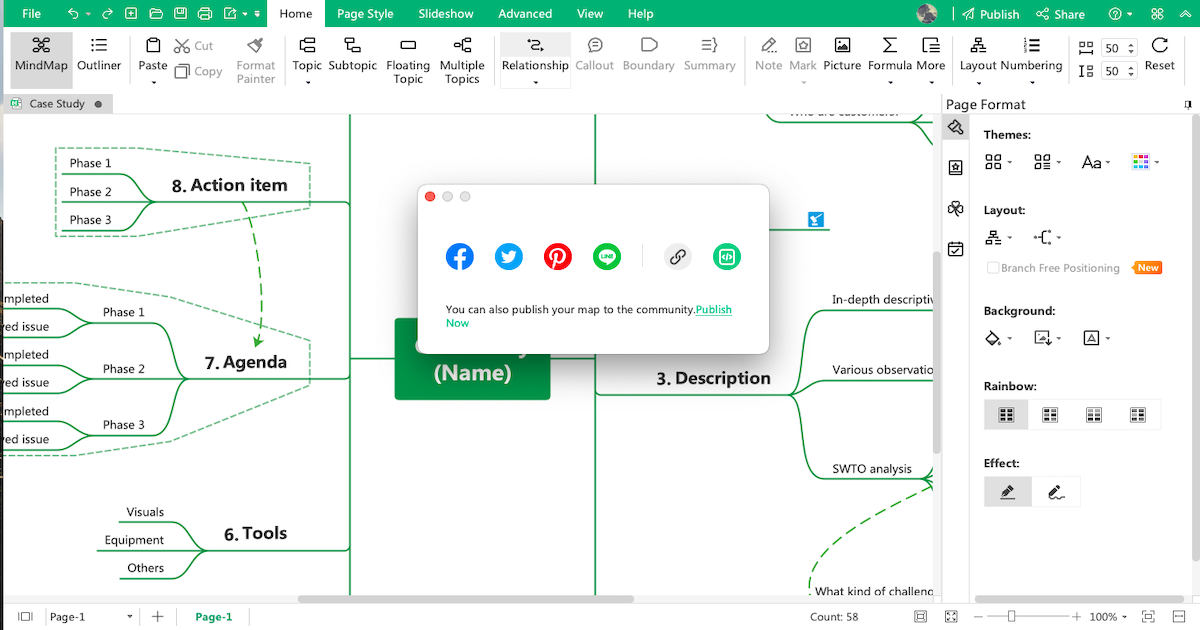
- EdrawMind öffnen
- Skizzen prüfen
- Nutzen Sie Vorlagen aus der Community
- Mit dem Team zusammenarbeiten
- Exportieren & Teilen
4. Wie zeichnet man eine Mind Map in EdrawMax?
EdrawMax ist ein weiteres Edraw Tool zum Erstellen von Mind Maps. Mit den integrierten Vorlagen, einer Symbolbibliothek und einer großen Vorlagen-Community können Sie bei Bedarf an komplexen Mind Maps arbeiten. Sehen Sie sich die Schritte an, die Sie zum Erstellen einer Mind Map ausführen müssen.
Schritt 1 Start:
Sie müssen EdrawMax herunterladen und auf Ihrem System installieren, um an Ihren Mind Maps arbeiten zu können. Nach der Installation können Sie sich mit Ihrer E-Mail-Adresse registrieren, um auf alle Funktionen zuzugreifen, die diese Mind Map Software bietet. Sie können auch EdrawMax Online ausprobieren, wenn Sie auf Ihre in der Cloud gespeicherten Dateien zugreifen möchten.
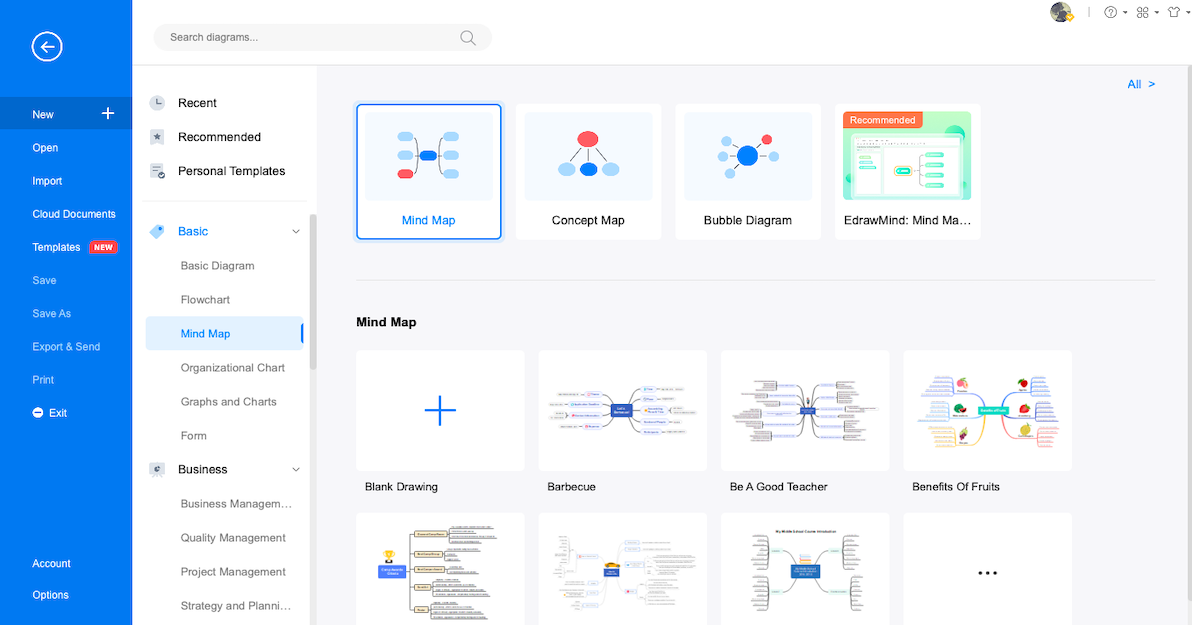
Schritt 2 Skizze:
Nachdem Sie das Tool gestartet haben, sehen Sie in der Mitte von EdrawMax "Empfohlene" Diagrammtypen und auf der linken Seite über 280 Diagramme, die nach Kategorien geordnet sind. Eine Mind Map finden Sie unter dem Abschnitt "Basisdiagramm". Klicken Sie auf "+" und betreten Sie die Arbeitsfläche von EdrawMax, von der aus Sie ganz einfach mit der Arbeit an Ihrer Mind Map beginnen können.
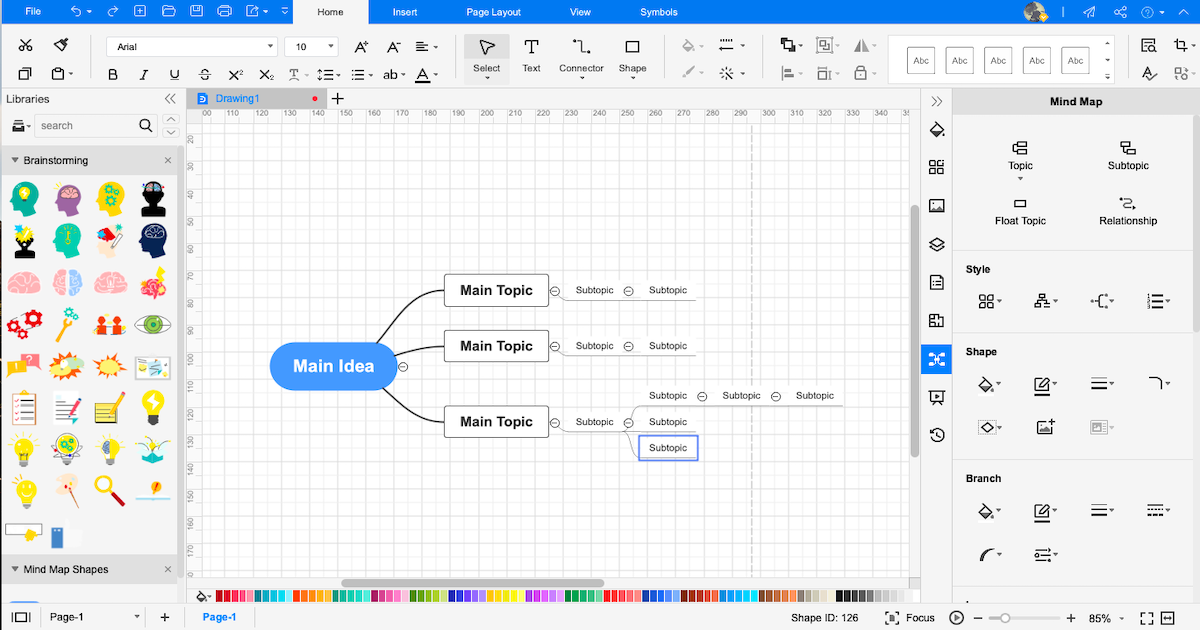
Step 3 Vorlagen Community:
EdrawMax verfügt über eine riesige Vorlagen-Community, die mehr als 10.000 von Benutzern erstellte Vorlagen bietet. Sie können eine oder mehrere Mindmap-Vorlagen duplizieren und sie nach Ihren Wünschen bearbeiten.
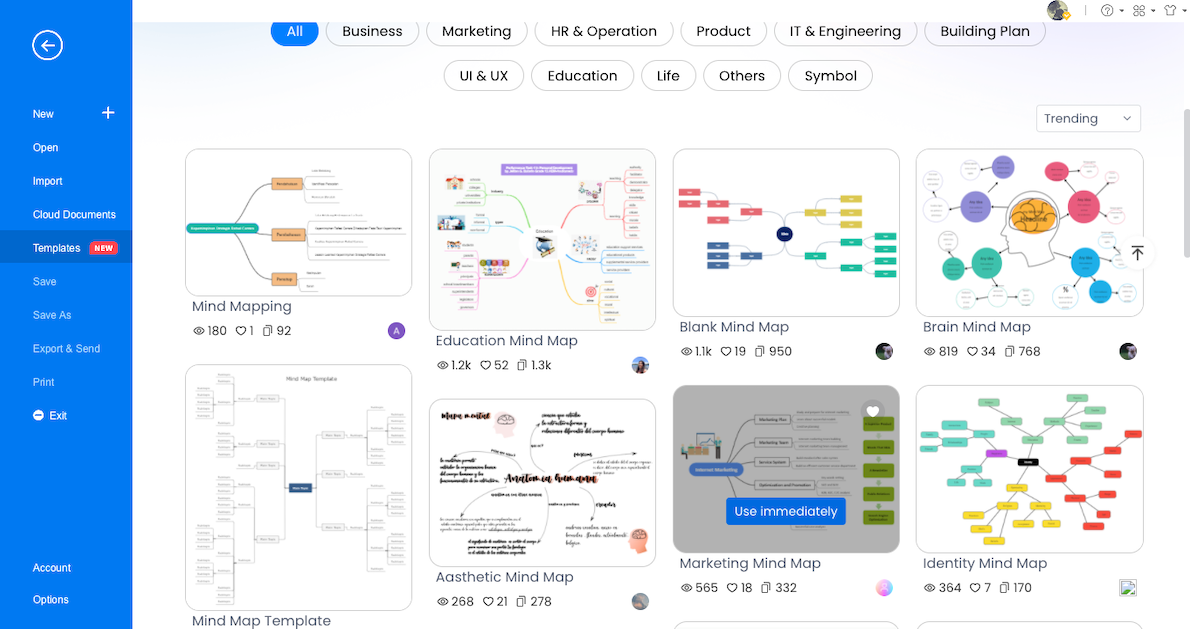
Step 4 Symbole:
EdrawMax verfügt über 26.000+ Symbole, die bei der Erstellung komplexer Diagramme helfen. Jetzt sind Sie nicht mehr auf Tools von Drittanbietern angewiesen. Greifen Sie auf die von EdrawMax angebotenen Symbole zu und fügen Sie sie Ihren Mind Maps hinzu.
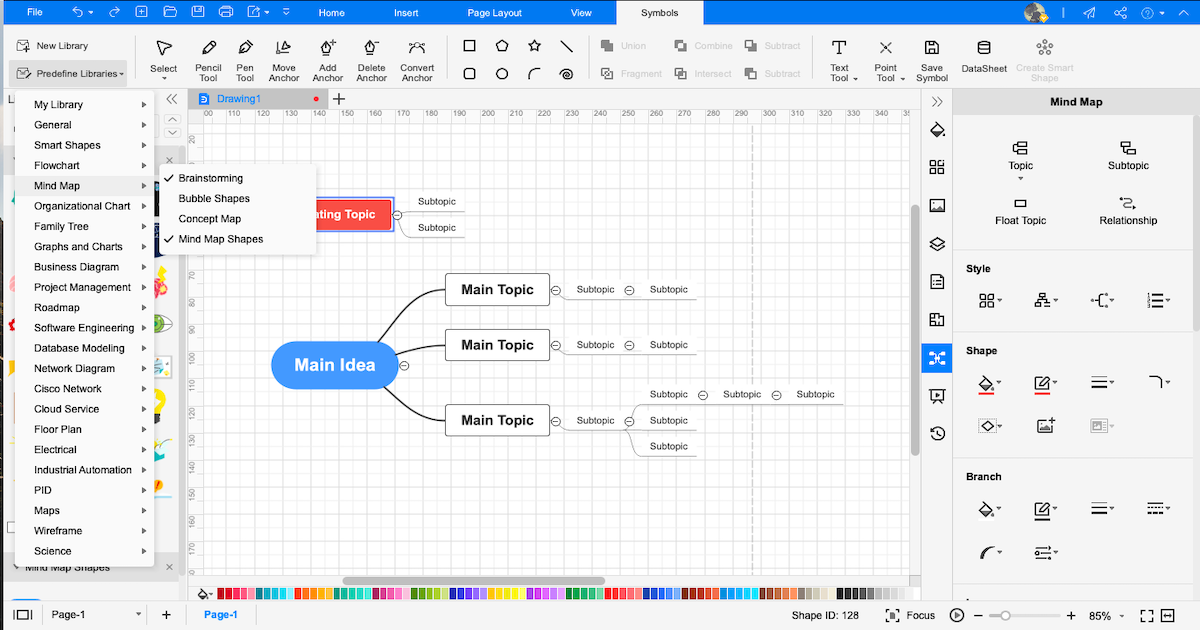
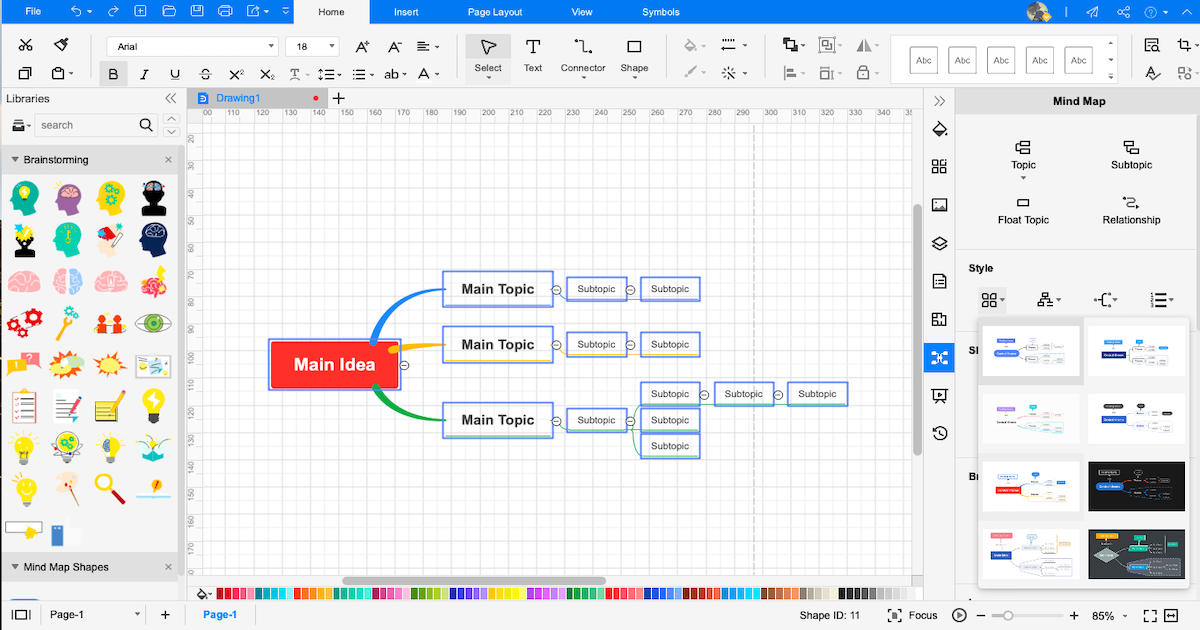
Schritt 5 Exportieren & Teilen:
Nachdem Sie die Mind Map fertiggestellt haben, können Sie sie in verschiedenen Formaten exportieren, z.B. Visio, JPEG, PNG, HTML, PDF, Office und mehr. Sie können Ihre Mind Map auch auf sozialen Medienplattformen wie Facebook, Twitter, Pinterest und Line teilen.
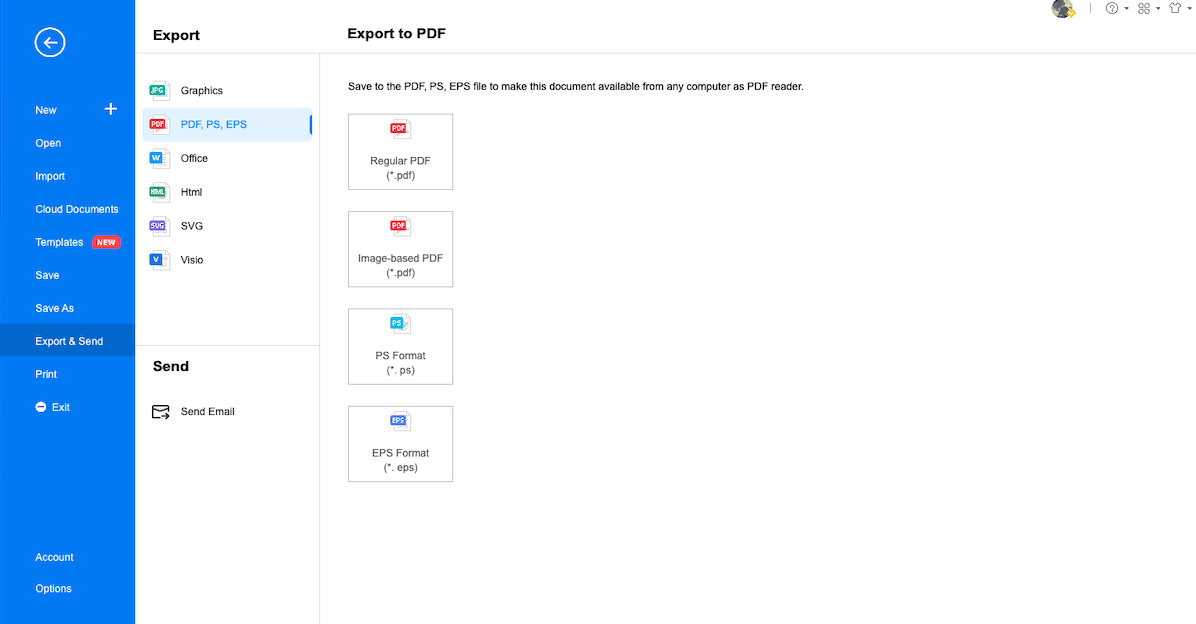
- EdrawMax öffnen
- Skizzen prüfen
- Nutzen Sie die von Benutzern erstellten Vorlagen aus der Community
- Wählen Sie vektorfähige Symbole
- Exportieren & Teilen
5. Edraw vs. Lucidchart
Lucidchart bietet eine Vielzahl von Funktionen. Dieses Tool hat jedoch einige Schwächen, wenn es um die Erstellung von Mind Maps geht. In der folgenden detaillierten Vergleichstabelle haben wir einige der wichtigsten Punkte aufgeführt, die man bei der Arbeit an einer Mind Map beachten muss. Darüber hinaus haben wir die Funktionen von Lucidchart mit denen von EdrawMax und EdrawMind verglichen - zwei der am meisten geschätzten Alternativen zu Lucidchart.
|
Faktoren |
Lucidchart |
EdrawMind |
EdrawMax |
|---|---|---|---|
|
OS-Kompatibilität |
|||
|
Windows |
|
|
|
|
Linux |
|
|
|
|
MacBook |
|
|
|
|
Android |
|
|
|
|
iOS |
|
|
|
|
Web |
(erlaubt den Offline-Modus) |
|
|
|
Sprachkompatibilität |
|||
|
Englisch |
|
|
|
|
Französisch |
|
|
|
|
Deutsch |
|
|
|
|
Japanisch |
|
|
|
|
Chinesisch |
|
|
|
|
Mind Mapping Funktionen |
|||
|
Schwebende Themen hinzufügen |
|
|
|
|
Nummerierung hinzufügen |
|
|
|
|
Formen bearbeiten |
|
|
|
|
Verfügbare Formen |
12+ |
30 |
8 |
|
Zweige bearbeiten |
|
|
|
|
Hintergrundfarbe ändern |
|
|
|
|
Hintergrundbild ändern |
|
|
|
|
Regenbogenstil anwenden |
|
|
|
|
Handgezeichneten Stil anwenden |
|
|
|
|
Gliederungsansicht anwenden |
|
|
|
|
Mind Mapping-Designs |
|
33 |
10 |
|
Layout-Typen |
|
22 |
7 |
|
Verbindungsstile |
3 |
10 |
6 |
|
Eingebaute Vorlagen |
100+ |
|
1.500+ |
|
Vorlagen Community |
Nur bei Premium |
KOSTENLOS |
KOSTENLOS |
|
Zusätzliche Mind Mapping Funktionen |
|||
|
Hauptidee |
1 |
Unbegrenzt |
Unbegrenzt |
|
Callouts |
|
|
|
|
Grenzen |
Gruppierung von zwei oder mehr Unterthemen ist möglich |
|
|
|
Zusammenfassungen |
|
|
|
|
Tags |
|
|
|
|
Tabellen |
|
|
|
|
QR Codes |
|
|
|
|
Vektor Text |
|
|
|
|
Markierungen |
|
|
|
|
Cliparts |
2.000+ |
700+ |
500+ |
|
Bilder |
Sie können Bilder direkt aus dem System importieren. |
Sie können Bilder direkt aus dem System importieren. |
Sie können Bilder direkt aus dem System importieren. |
|
Hyperlinks |
|
|
|
|
Anhänge |
|
|
|
|
Hinweise |
|
|
|
|
Kommentare |
(nur in der kostenpflichtigen Version) |
|
|
|
Beziehungen |
|
|
|
|
Datei-Import-Formate |
|||
|
MindManager |
|
|
|
|
XMind |
|
|
|
|
MS Visio |
(aber Sie können sie nur mit dem Premium-Konto bearbeiten) |
|
|
|
SVG |
|
|
|
|
EdrawMax |
|
|
|
|
Datei-Exportformate |
|||
|
Grafiken |
|
|
|
|
|
|
|
|
|
Office |
|
|
|
|
HTML |
|
|
|
|
SVG |
|
|
|
|
MS Visio |
(aber nur im Premium-Konto) |
|
|
|
CSV |
|
|
|
|
Andere Formate |
- |
Export in BMP, DIB, PS, EPS, MMAP |
Export in HTML, VSDX, BMP, DIB, PS, EPS, MMAP |
|
Ansichtsoption |
|||
|
Brainstorming |
|
|
|
|
Gantt Diagramm |
|
|
|
|
Outliner |
Das Erstellen von Gliederungen ist möglich, aber das Anzeigen Ihrer Mind Maps als Gliederung oder umgekehrt ist nicht möglich. |
|
|
|
Präsentation |
Nur im Premium Tarif verfügbar |
|
|
|
Gesamtvergleich |
|||
|
Benutzerdefinierte Vorlage erstellen |
|
|
|
|
Anzahl von Diagrammen |
300+ |
9+ |
280+ |
|
Datei-Verschlüsselung |
|
Die Dateiübertragungen sind mit der höchsten Stufe der SSL-Verschlüsselung gesichert |
Die Dateiübertragungen sind mit der höchsten Stufe der SSL-Verschlüsselung gesichert |
|
Cloud-Speicher |
1 GB Speicherplatz im individuellen Tarif |
10 GB für den Lifetime Tarif |
10 GB für den Lifetime Tarif |
|
Benutzeroberfläche |
Nicht benutzerfreundlich |
Benutzerfreundlich |
Benutzerfreundlich |
|
Zusammenarbeit |
|
Zusammenarbeiten & kommentieren in Echtzeit |
|
|
Preisspanne |
|||
|
Testversion |
KOSTENLOS |
Wichtige Funktionen, die Sie in der kostenlosen Version erhalten: Formatierung von Formen und Zweigen. Wechseln Sie zur Gliederungsansicht. Ändern des Anschlussstils |
30-Tage-Testversion zur Nutzung der Funktionen von EdrawMax |
|
Premium für Einzelpersonen |
$7,95/Monat, jährlich fällig |
€55/Jahr, €129/Dauerlizenz |
€95/Jahr, €229/Dauerlizenz |
|
Premium für Teams |
$9/Benutzer/Monat |
€79/Benutzer/Jahr |
€119/Benutzer/Jahr |
Nachdem Sie nun einen ausführlichen Vergleich zwischen Lucidchart, EdrawMind und EdrawMax gesehen haben, möchten wir Ihnen helfen zu verstehen, warum Edraw im weiteren Sinne mehr Funktionen bietet als Lucidchart, wenn es um die Erstellung von Mind Maps geht.
Zeichnen einer Mind Map in Lucidchart
-
Keine Desktop-Version verfügbar
-
Kommt mit 12+ Formen
-
Keine Mind Mapping Designs
-
Visio-Dateien können im kostenlosen Konto nicht bearbeitet werden
-
Kein Gliederungsmodus
Zeichnen einer Mind Map in Edraw
-
Es sind sowohl Offline- als auch Online-Tools verfügbar
-
Enthält über 30 Formen
-
33+ Mind Mapping Designs verfügbar
-
Einfaches Bearbeiten von Visio-Dateien
-
Mit Gliederung, Brainstorming, Gantt Diagramm und Präsentationsmodus
6. Kostenlose Mind Map Software
Wie wir im detaillierten Vergleich zwischen Lucidchart und Edraw gesehen haben, erweist sich EdrawMind aufgrund seiner erstaunlichen Funktionen als klare Lucidchart-Alternative. Vorbei sind die Zeiten, in denen Sie Stift und Papier zur Erstellung von Mind Maps verwendet haben. Sehen Sie sich die erstaunlichen Funktionen dieses kostenlosen Mind Mapping Tools an und beginnen Sie, wunderbare Mind Maps für Ihre Projekte zu erstellen.
- Im Gegensatz zu anderen Mind Mapping Tools, die die Anzahl der Diagrammoptionen einschränken, können Sie mit EdrawMind Radial Maps, Right Maps, Baumkarten, Organigramme, Fischgrätdiagramme und Zeitleisten erstellen.
- EdrawMind enthält Mindmap-Vorlagen für verschiedene Lebensbereiche, z.B. Ausbildung, Arbeit, Leben, Ereignisse & Trends, Lesenotizen, Organigramme, Fischgräten, Konzeptkarten, Zeitleisten, kreisförmige Karten, Blasenkarten, Sektorkarten, Baumkarten und mehr.
- Mit dem eingebauten Gliederungsmodus können Sie Ihre Mind Map im traditionellen linearen Format visualisieren. Sie können eine Gliederung von Grund auf neu erstellen und sie ganz einfach in eine gut aussehende Mind Map umwandeln.
- Diese kostenlose Mindmap-Software bietet 30 Themenformen, 22 Strukturen, 33 Designs und mehr als 700 gut gestaltete Cliparts, mit denen Sie Ihre Mindmaps entsprechend anpassen können.
- EdrawMind bietet Ihnen eine Option zur Rechtschreibprüfung, die bei großen Mindmaps mit vielen Sätzen äußerst praktisch ist.
Nachdem Sie nun die Funktionen von EdrawMind kennengelernt haben, möchten wir Ihnen ein weiteres Edraw Tool vorstellen, das aufgrund seiner erstaunlichen Funktionen für alle registrierten Benutzer als eine der besten Alternativen zu Lucidchart gilt. EdrawMax ist kein gewöhnliches Mind Mapping Tool, sondern ein All-in-One Diagramming Tool, das mehr Möglichkeiten und Kompatibilität bietet als andere Mind Mapping Tools dieser Reihe. Sehen Sie sich hier einige der erstaunlichsten Funktionen von EdrawMax an:
- EdrawMax bietet über 1.200 Designs für verschiedene Diagramme, darunter Mind Maps und Konzeptkarten.
- Sie können diese Mind Map Designs mit sieben eingebauten Mind Mapping Layouts nach Ihren Wünschen anpassen.
- Mit EdrawMax können Sie Tabellen und QR-Codes erstellen, während Sie an Ihren Mind Maps arbeiten.
- Mit dieser kostenlosen Mind Map Software können Sie Ihren Mind Maps oder Konzeptkarten Markierungen, Cliparts, Bilder, Hyperlinks, Anhänge und vieles mehr hinzufügen.
- Mit dieser kostenlosen Mind Map Software können Sie Mind Maps erstellen. Sie bietet Vorlagen und Funktionen, die Ihnen bei der Erstellung von Right Maps, Baumkarten, Radialkarten, Datendiagrammen, Flussdiagrammen, grafischen Entwürfen, P&ID-Diagrammen und 280 weiteren Arten von Diagrammen helfen.
- Im Gegensatz zu anderen Diagramm-Tools, die nur Funktionen für das Web anbieten, ist EdrawMax für Windows, Apple, Linux und das Web erhältlich.
7. Wichtigste Erkenntnisse
Mind Mapping ist eine der effektivsten Techniken, um ein Thema zu meistern oder Ihre Ziele zu erreichen. Wenn Sie jedoch mit einer Mind Mapping-Software wie Lucidchart arbeiten, werden Sie feststellen, dass dieses Tool für jemanden, der wenig Erfahrung mit der Erstellung komplexer Diagramme, einschließlich Mind Maps, hat, nicht intuitiv ist. Darüber hinaus beunruhigt das Fehlen von Desktop-Funktionen die meisten Studenten, die viel Geld für diese Mind Mapping-Software bezahlen.
Wie wir im detaillierten Vergleich zwischen Lucidcart und Edraw gesehen haben, bietet Ihnen Edraw nicht nur tolle Vorlagen und Symbole, sondern auch umfangreiche Online-Ressourcen, die für die schnelle Bearbeitung komplexer Designs sehr nützlich sind. Darüber hinaus verfügt EdrawMax über eine große Vorlagen-Community, in der Sie Diagrammvorlagen für mehr als 280 Diagramme finden, darunter Mind Maps, Organigramme, Flussdiagramme und mehr. Ganz gleich, welche Art von Diagramm Sie erstellen müssen, diese Lucidchart-Alternative hält Ihnen den Rücken frei. Im Vergleich dazu ist EdrawMind die beste Software, um eine Mind Map zu erstellen, denn sie bietet eine Vielzahl von Funktionen wie Elemente, Stil-Symbole, Strukturen, Designs und eine leistungsstarke Echtzeit-Zusammenarbeit, mit der die Arbeit aus der Ferne möglich und angenehm ist. Mit EdrawMind Online können Sie problemlos an verschiedenen Projekten arbeiten und Ihr Team ortsunabhängig verwalten.
Das könnte Ihnen auch gefallen


